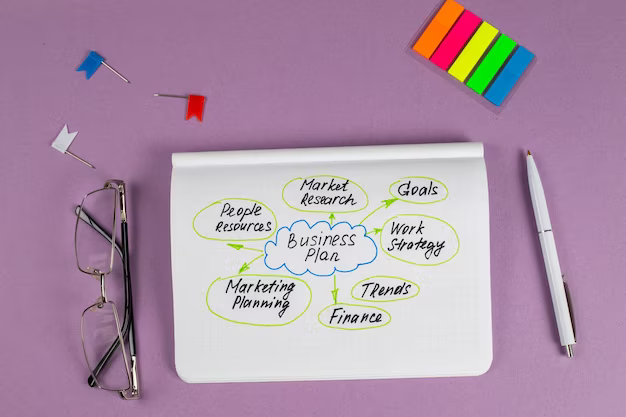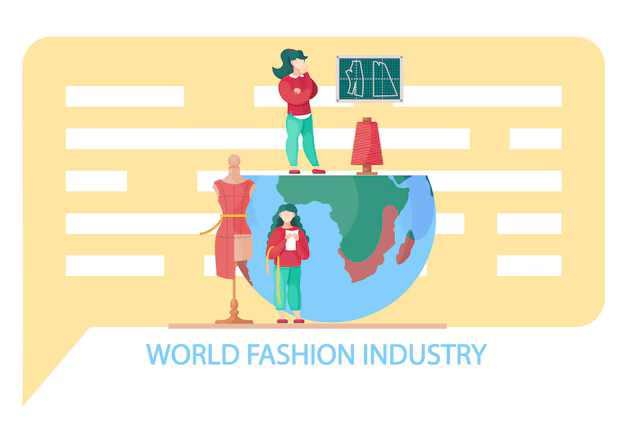Как отредактировать (исправить) текст в файле PDF?
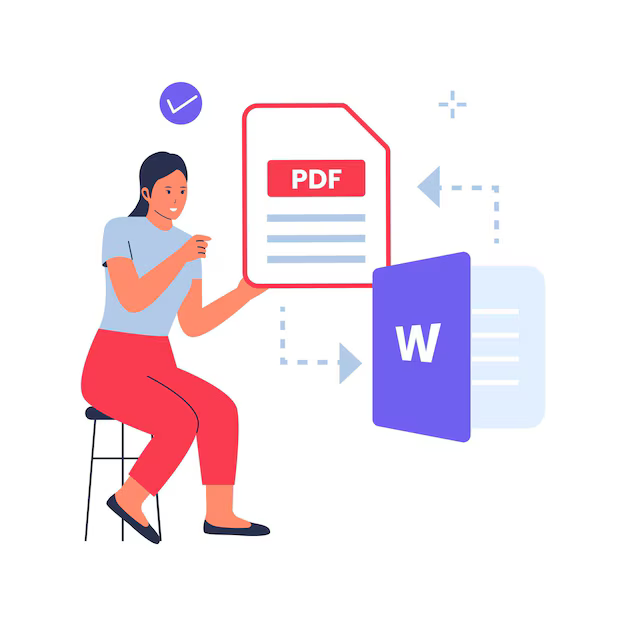
Для редактирования текста в файле PDF используйте программу для редактирования PDF. Она позволяет легко вносить изменения, сохраняя исходное форматирование.
Программа Adobe Acrobat
Для редактирования текстовых данных в PDF-документе используйте Adobe Acrobat.
Отредактировать текст через Adobe Acrobat позволяет инструмент "Редактирование текста и изображений".
С его помощью можно редактировать, добавлять и удалять текстовые фрагменты, изменять их форматирование (шрифт, размер, цвет, жирность и курсив).
Чтобы воспользоваться инструментом, нажмите на кнопку "Редактировать текст и изображения" на панели инструментов справа.
Затем выделите нужный фрагмент текста и внесите изменения.
Использование онлайн-инструментов
Для редактирования PDF-файлов онлайн можно использовать различные сервисы, такие как:
| Инструмент | Особенности |
|---|---|
| PDF24 Tools | Широкий спектр инструментов для редактирования и конвертирования PDF, включая редактирование текста, добавление изображений и водяных знаков. |
| iLovePDF | Простой в использовании инструмент, который позволяет редактировать, объединять, сжимать и конвертировать PDF-файлы. |
| Adobe Acrobat Online | Предоставляет расширенные возможности редактирования, включая изменение шрифтов, добавление заголовков и редактирование существующего текста. |
Конвертирование PDF в редактируемый формат
Для редактирования текста в PDF-файле можно преобразовать его в редактируемый формат.
Используйте онлайн-инструменты: Существуют многочисленные онлайн-инструменты, такие как Adobe Acrobat Online, Smallpdf и PDF2Doc, которые позволяют конвертировать PDF в различные форматы, включая Word, Excel и PowerPoint.
Установите программное обеспечение OCR: OCR (оптическое распознавание символов) позволяет преобразовать отсканированные или изображенные PDF-файлы в редактируемый текст. Бесплатные приложения, такие как Google Drive и Microsoft OneNote, имеют встроенные функции OCR.
Экспортируйте в другие приложения: Некоторые приложения, такие как Adobe Acrobat Reader, позволяют экспортировать PDF-документы в редактируемые форматы, такие как Word и Excel.
Использование программы OCR
Для редактирования текста в отсканированном PDF-файле используйте программу оптического распознавания символов (OCR).
Инструкция:
Выберите программу OCR, например, Adobe Acrobat, Nuance PDF Converter, ABBYY FineReader.
Загрузите PDF-файл в программу.
Запустите процесс OCR, который преобразует отсканированный текст в редактируемый.
Проверьте результат на наличие ошибок и внесите необходимые исправления.
Сохраните отредактированный PDF-файл.
Настройка видимости и других параметров текста
Настройте видимость, шрифт, размер и цвет текста для улучшения читабельности и соответствия стилю документа.
Видимость
Установите для текста параметр "Скрыть", чтобы он не отображался в документе, но сохранился для дальнейшего редактирования или экспорта.
Сделайте текст "Невидимым", чтобы скрыть его, сохранив на странице его размер и положение.
Шрифт и размер
Измените шрифт текста на более подходящий для конкретного раздела или документа.
Выберите желаемый размер шрифта, чтобы сделать текст более заметным или компактным.
Цвет
Измените цвет текста, чтобы выделить его или соответствовать эстетике документа.
Используйте прозрачность для создания эффекта наложения или смешивания цветов.
Удаление текста
Чтобы удалить текст из файла PDF:
Выделите текст с помощью инструмента выделения.
Нажмите кнопку "Удалить" на панели инструментов.
Текст будет удален из файла.
Вопрос-ответ:
Как отредактировать текст в PDF-файле?
Редактировать текст в PDF-файле можно с помощью специальных программ для редактирования PDF. Некоторые из популярных вариантов включают Adobe Acrobat, PDFelement и Foxit PDF Editor.
Можно ли бесплатно отредактировать PDF-файл?
Да, есть несколько бесплатных программ для редактирования PDF, которые позволяют вносить основные изменения в текст. Одним из популярных вариантов является PDF-XChange Editor.
Что делать, если у меня нет программы для редактирования PDF?
Если у вас нет отдельной программы, вы можете использовать онлайн-редакторы PDF. Они позволяют редактировать текст непосредственно в браузере, без необходимости загрузки и установки программного обеспечения. К популярным онлайн-редакторам относятся Soda PDF и PDFescape.
Можно ли вставлять изображения и ссылки в PDF-файл при редактировании?
Да, многие программы для редактирования PDF позволяют вставлять изображения, ссылки и другие элементы. Возможности могут варьироваться в зависимости от программы, но обычно доступны базовые инструменты форматирования и макета.
Как сохранить изменения в отредактированном PDF-файле?
После внесения изменений в PDF-файл нажмите "Сохранить" или "Сохранить как" в программном обеспечении для редактирования. Выберите путь, куда вы хотите сохранить отредактированный файл, и нажмите кнопку "Сохранить". Изменения вступят в силу после сохранения файла.
Как добавить или удалить текст в файле PDF?
Редактирование текста в файлах PDF зависит от используемой вами программы. Обычно для добавления и удаления текста необходимо открыть файл в редакторе PDF, выделить нужный текст и внести изменения. В некоторых редакторах может потребоваться дополнительная обработка, например, преобразование текста в изображение для некоторых изменений.